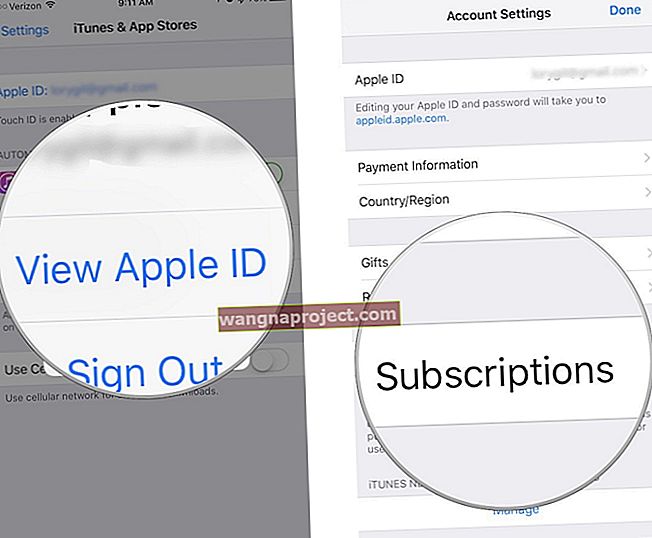В различните устройства на Apple използването на Siri обикновено е трудно - просто се изисква натискане на бутон или обикновена ключова фраза. Потребителите на Apple Watch са копнели за повишаване на функцията за говорене от първия Apple Watch, стартиран със Siri! И сега най-накрая е тук с потребители на watchOS 5-Series 3 и по-нови.
Но извикването на цифровия асистент ще стане още по-лесно и безпроблемно. Вече няма да се налага да натискате Digital Crown или да казвате „Hey Siri“, за да я активирате. Вместо това, благодарение на нова функция в watchOS 5, просто трябва да направите един прост жест.
Тази функция се нарича Raise to Speak и в голяма степен прави точно това, което казва - повдигате китката си към лицето си, за да извикате Siri.
СВЪРЗАНИ:
- 15 полезни съвета и трикове на Siri за вашия Apple Watch
- Siri не работи върху Apple Watch, Как да поправя
- watchOS 5, Ето как можете да редактирате Центъра за управление
- 10 скрити функции в watchOS 5
- Грешки Инсталиране на watchOS 5, Ето как можете да поправите
Оттам можете просто да започнете да произнасяте вашата команда. Не става много по-без триене от това. Като се има предвид това, има няколко други неща, които трябва да знаете за функцията.
Как да разрешите на Siri Raise да говори
Raise to Speak for Siri е включен по подразбиране в watchOS 5. Но може да е бил изключен неволно, така че може да искате да проверите отново настройката.
Raise to Speak работи с Apple Watch Series 3 и по-нови
- Отворете приложението Настройки на вашия Apple Watch.
- Докоснете Общи .
- Превъртете надолу и намерете Siri . Докоснете го.
- Уверете се, че Raise to Speak е включен.
Ако все още не работи, може да използвате по-стара бета версия на watchOS 5 (няколко от първите бета версии не съдържат функцията). Актуализирайте вашия iOS до текущата публично пусната версия на watchOS.
Как да използвам Raise, за да говоря
Цялата функция Raise to Speak трябва да бъде лесна, така че всъщност няма много какво да се обясни.
Използването на Raise to Speak е буквално процес от две стъпки
- Вдигнете китката си с Apple Watch.
- Започнете да говорите командата си в Apple Watch.
Ако функцията се задейства правилно, тогава Siri трябва автоматично да слуша вашата команда. Това е толкова лесно. Просто отнема няколко секунди, докато Siri се върне с вашите спортни актуализации.
Край на „Хей Сири“. Просто приближете часовника до устата си и поискайте информация.

Допълнителни съвети за използване
Разбира се, има няколко други неща, които трябва да имате предвид, за да сте сигурни, че вашето изживяване „Повишаване на говор“ е възможно най-гладко.
Съвет: Ако Raise to Speak не работи след актуализацията на watchOS 5, опитайте да рестартирате Apple Watch. Обикновено работи след рестартиране.
Функцията разчита на малко по-различно движение, отколкото просто повдигане на Apple Watch за преглед на времето. Носимият може да различи тези два жеста и да определи намерението ви, но понякога отнема малко принуждаване.
Например, за да активирате правилно Raise to Speak, може да се наложи понякога да повдигате китката си малко по-нагоре и по-близо до лицето си.
Също така ще трябва да използвате нормална сила на говорене, за да може Siri да разбере вашето запитване или заявка. Шепотните гласови команди не работят от watchOS 5.
Съвет: След като попитате нещо на Siri, можете да спуснете китката си. Ще почувствате почукване, когато Siri получи отговор.
От другата страна на спектъра, функцията използва близост до Apple Watch, за да определи намерението. Така че Raise to Speak няма да бъде случайно активиран от гласовете на други хора.
По същия начин никога няма да се притеснявате за случайно изключване на вашия iPhone или устройство HomePod, ако използвате Raise to Speak на вашия Apple Watch.
Други полезни неща, които трябва да знаете
В настройките има няколко други опции, които могат да повлияят на вашето изживяване. Това не са основни съвети, но е добре да знаете дали използвате Siri много за носенето на Apple.
Първо, всъщност можете да промените силата на отговора на Siri. Това е удобна функция, така че цифровият асистент не реагира прекалено силно или тихо за вашата среда или обстоятелства.
Променете обема на отговор на Siri
- Отворете приложението Настройки на вашия Apple Watch.
- Докоснете Общи
- Превъртете надолу и натиснете Siri.
- Отново превъртете до звука.
- Трябва да видите Voice Volume - Speaker.
- Докоснете и плъзнете плъзгача или използвайте Digital Crown, за да регулирате силата на звука по ваш вкус.
Забележка: Това ще промени силата на звука на Siri само през високоговорителя на Apple Watch, но не и силата на звука на слушалките.
Можете също да редактирате, когато Siri действително отговаря гласово на настройката за гласова обратна връзка. Намерете го в същите настройки -> Общи -> меню Siri като последната опция Siri.
Има три възможности
- Винаги включен. Siri винаги ще отговаря гласно на вашите команди.
- Управление с безшумен режим. Siri ще отговори гласово, но не и ако Silent Mode е активиран.
- Само слушалки. Siri ще отговори гласово само ако носите AirPods или други слушалки с Bluetooth.
Повдигнете се, за да говорите, не работи на Apple Watch, ето как да поправите
Новата функция Raise to Speak не работи правилно на вашия Apple Watch? Няколко потребители съобщават, че това е хит или пропуск и изглежда не могат да разберат какво причинява проблема.
8 от 10 пъти, това е как позиционирате Apple Watch, когато използвате тази функция, което определя дали функцията ще работи или не.
Както бе споменато по-рано, тази функция изисква модели от серия 3 или по-нови, работещи с watchOS 5 и по-нови. Изглежда, че функцията също не работи, когато AirPods са свързани към Apple Watch. Изключете AirPods и опитайте.
Ето няколко насоки, които трябва да помогнат, ако се сблъскате с този проблем след надстройка до watchOS 5. Моля, опитайте стъпки 1,2,3 и проверете. Ако това не работи, можете да опитате стъпките от 4 до 6 и да тествате след всяка стъпка.
- На вашия Apple Watch докоснете Settings> General> Siri, за да се уверите, че Raise to Speak е ВКЛЮЧЕН. Ако е ВКЛЮЧЕН, превключете го на ИЗКЛЮЧЕНО, изчакайте няколко секунди и след това го включете отново в положение ВКЛ.
- Рестартирайте Apple Watch.
- Ориентацията на часовника е критична, когато използвате тази функция. Циферблатът на часовника на Apple трябва да е някак перпендикулярен на пода. Ще трябва да завъртите китката си така, че часовникът да е обърнат към устата ви. Изисква се среден до силен звук, когато говорите в устройството.
- На вашия iPhone отидете в Settings> Siri & Search и изключете Listen for “Hey Siri.” След това го включете отново.
- На вашия iPhone проверете дали Siri е включен. Докоснете Настройки> Siri & Търсене, след което включете Listen for “Hey Siri”. На iPhone X включете Press Side Button за Siri. На iPhone 8 или по-стара версия включете Press Home за Siri. Вашият Apple Watch отразява вашия iPhone, така че не е нужно да проверявате часовника си.
- Опитайте да премахнете всички капаци на екрана или други защитни устройства и проверете дали тези аксесоари може да блокират микрофона ви.
Ако все още имате проблеми, е време да се свържете с екипа за поддръжка на Apple и да се консултирате с тях
Надяваме се, че сте намерили това за полезно!